windows11怎么杀毒 windows11电脑杀毒教程
更新时间:2023-09-19 15:42:09作者:skai
我们很多小伙伴在使用windows11电脑的时候都对自己的电脑系统安全十分的关心,但是由于windows11操作系统的特殊性,我们很多小伙伴都不知道怎么进行杀毒,下面就让小编来带着大家看看windows11电脑杀毒教程,小伙伴们如果你们有需要的话就快点跟着小编一起操作吧。
方法如下:
1、在开始菜单中搜索并打开“windows安全中心”。
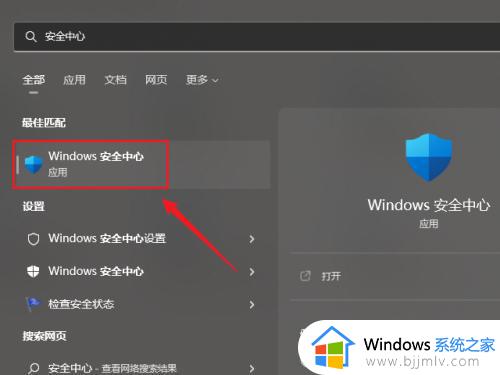
2、点击并进入“病毒和威胁防护”。
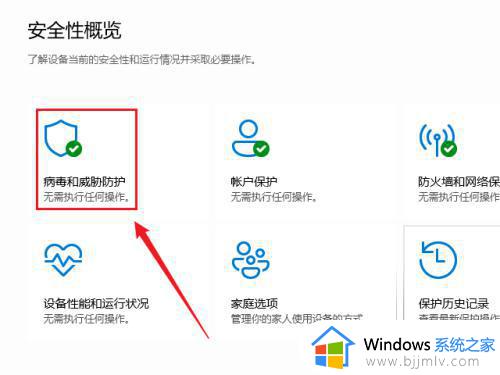
3、点击“快速扫描”下方的“扫描选项”按钮。
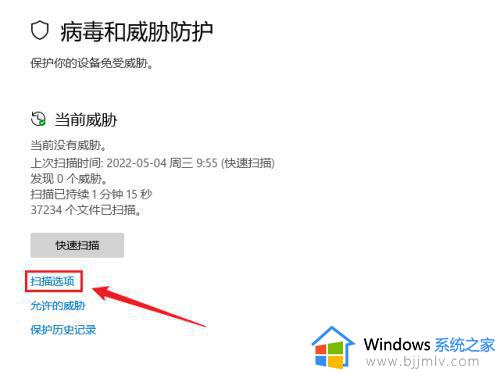
4、选中“完全扫描”,再点击下方的“立即扫描”即可。
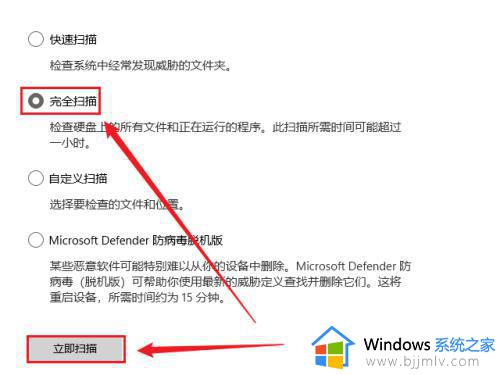
以上全部内容就是小编带给大家的windows11电脑杀毒教程详细内容分享啦,小伙伴们如果你们刚好遇到这个问题的话就跟着小编一起进行操作,希望对你有帮助。
windows11怎么杀毒 windows11电脑杀毒教程相关教程
- windows11怎么关闭杀毒软件 windows11电脑如何关闭杀毒软件
- windows11怎么关杀毒 winodws11关闭杀毒教程
- windows11系统杀毒功能怎么关闭 windows11系统杀毒软件关闭设置方法
- windows11怎么关闭杀毒 windows11关闭杀毒方法
- windows11怎样关闭杀毒软件 如何彻底关闭windows11杀毒软件
- windows11杀毒软件打不开怎么办 windows11自带杀毒打不开处理方法
- windows11自带杀毒软件如何关闭 windows11在哪里关闭杀毒软件
- windows11自带杀毒软件卸载方法 如何卸载windows11自带杀毒软件
- windows11关闭杀毒软件如何设置 windows11怎样暂时关闭杀毒软件
- windows11有自带的杀毒软件吗 windows11自带的杀毒软件在哪
- win11恢复出厂设置的教程 怎么把电脑恢复出厂设置win11
- win11控制面板打开方法 win11控制面板在哪里打开
- win11开机无法登录到你的账户怎么办 win11开机无法登录账号修复方案
- win11开机怎么跳过联网设置 如何跳过win11开机联网步骤
- 怎么把win11右键改成win10 win11右键菜单改回win10的步骤
- 怎么把win11任务栏变透明 win11系统底部任务栏透明设置方法
win11系统教程推荐
- 1 怎么把win11任务栏变透明 win11系统底部任务栏透明设置方法
- 2 win11开机时间不准怎么办 win11开机时间总是不对如何解决
- 3 windows 11如何关机 win11关机教程
- 4 win11更换字体样式设置方法 win11怎么更改字体样式
- 5 win11服务器管理器怎么打开 win11如何打开服务器管理器
- 6 0x00000040共享打印机win11怎么办 win11共享打印机错误0x00000040如何处理
- 7 win11桌面假死鼠标能动怎么办 win11桌面假死无响应鼠标能动怎么解决
- 8 win11录屏按钮是灰色的怎么办 win11录屏功能开始录制灰色解决方法
- 9 华硕电脑怎么分盘win11 win11华硕电脑分盘教程
- 10 win11开机任务栏卡死怎么办 win11开机任务栏卡住处理方法
win11系统推荐
- 1 番茄花园ghost win11 64位标准专业版下载v2024.07
- 2 深度技术ghost win11 64位中文免激活版下载v2024.06
- 3 深度技术ghost win11 64位稳定专业版下载v2024.06
- 4 番茄花园ghost win11 64位正式免激活版下载v2024.05
- 5 技术员联盟ghost win11 64位中文正式版下载v2024.05
- 6 系统之家ghost win11 64位最新家庭版下载v2024.04
- 7 ghost windows11 64位专业版原版下载v2024.04
- 8 惠普笔记本电脑ghost win11 64位专业永久激活版下载v2024.04
- 9 技术员联盟ghost win11 64位官方纯净版下载v2024.03
- 10 萝卜家园ghost win11 64位官方正式版下载v2024.03